Пропадає місце на диску c можливі причини і способи вирішення проблеми
Напевно, не потрібно говорити, що багато користувачів Windows-систем дуже часто помічають: місце на вінчестері має властивість помітно зменшуватися. Те гігабайт пропав, то два, то ще більше. Чому так відбувається? Якщо на жорсткому диску пропало вільне місце, причин тому може бути досить багато. Однак подальший матеріал, пропонований для ознайомлення, являє найосновніші ситуації, з якими можна боротися декількома нехитрими методами.
Чому пропадає місце на диску C: можливі причини
Взагалі, якусь одну точну причину такого явища назвати буває дуже важко. Тут вся справа в їх сукупності.

Як правило, пропадає місце на диску С (Windows 10 використовується або система рангом нижче, неважливо) в основному через діяльності системних процесів самої ОС, а також при захаращення комп'ютера користувачем.
Проте найпоширенішими чинниками, що викликають появу таких ситуацій, можна назвати наступні:
- наявність занадто великої кількості точок відкату;
- постійна установка оновлень;
- використання додаткового простору файлами підкачки і глибокого сну;
- наявність тимчасових файлів додатків;
- залишки некоректно віддалених програм;
- помилки системного диска з появою збійних секторів;
- вплив вірусів.
Виходячи з перерахованих причин, коли пропадає вільне місце на диску C, можна застосовувати і штатні інструменти для його звільнення, і використовувати спеціальні програми-оптимізатори або деинсталлятори. Але далі упор буде зроблений здебільшого на інструменти самої операційної системи.
Точки відновлення і резервні копії
Звичайно, створення контрольних точок відновлення або резервних копій у фоновому режимі - штука корисна (про всяк випадок коли знадобиться відновлювати Windows після непередбаченого збою). Однак, самі розумієте, вся ця інформація зберігається в спеціально зарезервованої області вінчестера.
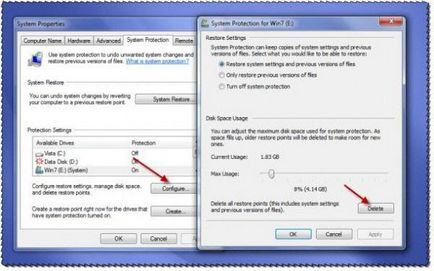
Тому, якщо пропало місце на диску С, Windows 7 або будь-яка інша система дозволяють такі точки або копії видалити. Робиться це через стандартне меню очищення системного розділу, доступ до якого можна отримати через меню ПКМ на значку комп'ютера з переходом до вкладки загальних налаштувань безпеки. Тут є спеціальна кнопка, після натискання на яку елементи, що підлягають очищенню, будуть видалені.
оновлення
У тому, що пропало вільне місце на жорсткому диску, винними можуть виявитися і постійно встановлюються апдейти. Природно, вважається, що відключати їх інсталяцію не варто, але тут не все так просто.
Як показали недавні події з вірусами WannaCry і Petya.A, фахівці Microsoft швиденько випустили спеціальні пакети оновлень, які нібито дозволяють не те щоб нейтралізувати загрозу, але, по крайней мере, не допустити її проникнення в систему.
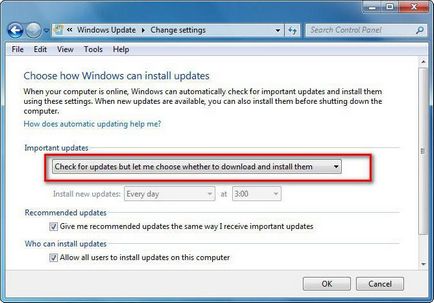
Крім того, деякі пакети для Windows 7 можуть викликати порушення в роботі самої ОС. В цьому випадку рекомендується видалити апдейти, що викликають помилки, після чого відключити автоматичну їх установку. У кращому випадку можна вибрати параметр пошуку і пропозиції завантаження та інсталяції.
Віртуальна пам'ять
Можливо, пропало місце на жорсткому диску і через неправильну конфігурації віртуальної пам'яті, за яку відповідає системний компонент pagefile.sys, який називається файлом підкачки.
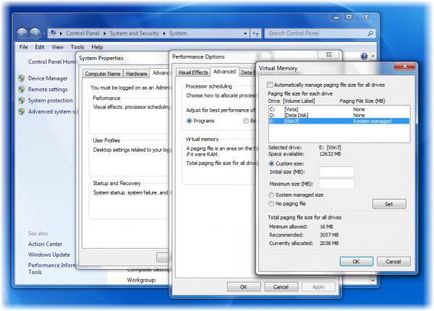
Для перевірки його розміру потрібно увійти в розділ швидкодії. Автоматичне призначення його розміру рекомендовано не завжди. В принципі, при наявності оперативної пам'яті на рівні 8 Гб і більше використання віртуальної пам'яті можна відключити і зовсім. Повірте, швидкодія системи від цього не постраждає (перевірено на ноутбуці з процесором Core i7-2620M з частотою 2,7 ГГц і оперативною пам'яттю 8 Гб).
файл гібернації
Ще одна причина, по якій пропадає місце на диску C, - постійне використання переходу в режим гібернації.
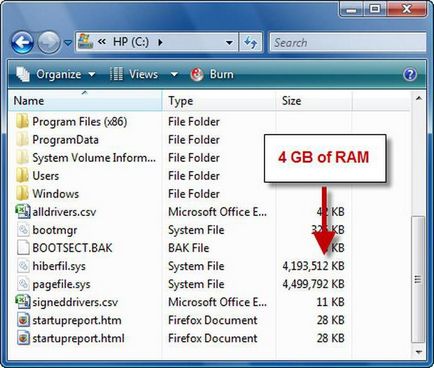
Даний режим працює за рахунок системного компонента hiberfil.sys і зберігає дані запущених програм і їх застосовувані в даний момент настройки, знову ж таки, резервуючи дисковий простір системного розділу і оперативну пам'ять. За великим рахунком, для таких ситуацій краще застосовувати режим сну, а не гібернацію, тим самим видаливши такий величезний файл.
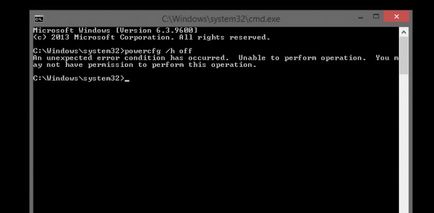
Тимчасові файли програм
Їжі одна напасть, через яку втрачається місце на диску C, - невидалені тимчасові файли додатків. В даному випадку мова йде не тільки про веб-браузерах, в яких необхідно чистити і кеш, і файли-куки, і історію відвідувань, і видаляти всі інші тимчасові компоненти, наприклад, у вигляді збережених мініатюр зображень.
В якості однієї з найбільш поширених ситуацій можна привести в приклад установку якогось додатку безпосередньо з вікна архіватора без попереднього розпаковування на вінчестер. При цьому після закриття архиватора відразу ж можна помітити, що, по всій видимості, він самостійно розпакував все, що знаходилося всередині архіву, що за розміром можна порівняти з повним розміром знаходяться там даних.
Пропадає місце на диску C: залишки видалених додатків
Ще одна проблема полягає в тому, що видаленні програм власний деинсталлятор Windows показує себе не найкращим чином. Це стосується того, що не завжди він видаляє абсолютно все, що було пов'язано з програмою. І якщо раніше, пропонувалося вилучити деякі елементи самостійно, зараз система просто повідомляє про те, що залишкові компоненти будуть видалені при наступному перезавантаженні.
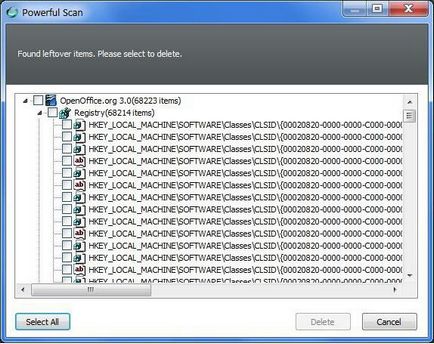
А ось нічого подібного і не відбувається. Файли і папки залишаються, так само як і ключі системного реєстру (а від його розміру залежить швидкість завантаження ОС). У цьому випадку оптимальним рішенням стане використання спеціальних утиліт, в яких передбачено поглиблене сканування залишкових елементів (Revo Uninstaller, iObit Uninstaller і їм подібних).
збійні сектора
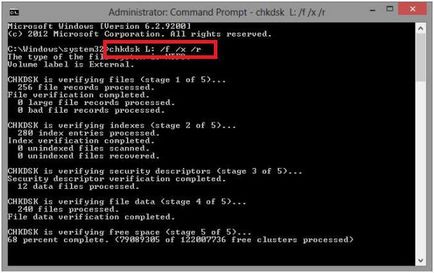
Таким чином, система їх просто ігнорує. Як варіант, можна запустити перевірку вінчестера, але бажано зробити це не за допомогою штатного інструменту, а з командного рядка, прописавши в ній chkdsk c: / x / f / r або якусь варіацію. Працює така методика і в чинній системі, і при завантаженні зі знімного носія.
Якщо жорсткий диск має пошкодження фізичного характеру, тут нічого не поробиш, хоча, як вважається, самим крайнім і останнім засобом відновлення диска може стати програма HDD Regenerator, яка (за твердженням її творців) може перемагнічується жорсткий диск, що, правда, викликає досить серйозні сумніву.
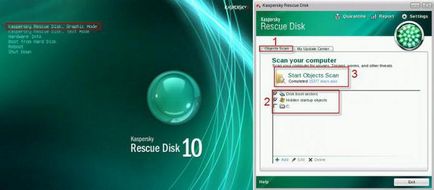
Боротися з такими з такими речами найкраще дисковими програмами (Rescue Disk), які можуть стартувати ще до завантаження ОС і визначають навіть глибоко приховані або інтегровані в систему загрози.
замість післямови
Як бачимо, причин, так само і як способів усунення наслідків, може бути досить багато. І ось так відразу визначити, що стало першопричиною скорочення вільного місця, буває абсолютно неможливо. Тому і діяти доведеться, м'яко кажучи, навмання, з'ясовуючи, з чим така ситуація може бути пов'язана з самого початку.
Але не варто впадати у відчай. Принаймні хоча б одна із запропонованих методик спрацює. Правда, здійснювати дії припаде до вище представленому списку і саме в тій послідовності, в якій вони були описані.
Як певного висновку можна відзначити те, що в більшості своїй втрата місця на вінчестері пов'язана з функціонуванням системних процесів і програм, а також неправильним видаленням програми, після якого в системі залишається купа комп'ютерного сміття, від якого позбутися буває досить проблематично. Втім, можна застосовувати і програми-оптимізатори, хоча і тут повної гарантії видалення залишкових файлів і папок ніхто дати не може. Видимість очищення є, але так чи добре все це виглядає насправді?
Природно, і вірусні атаки виключати не можна, але вони не завжди мають місце, а поява помилок на жорсткому диску може бути пов'язано тільки з короткочасними збоями, наприклад, при раптовому відключенні електроживлення або примусової перезавантаженням при зависанні (особливо в процесі інсталяції пакетів оновлень).
